电脑DNS地址填写指南(学习如何正确设置电脑的DNS服务器地址)
![]() 游客
2024-11-02 17:05
210
游客
2024-11-02 17:05
210
在日常使用电脑上网的过程中,我们经常会遇到网页打开缓慢、无法访问等问题。这些问题很可能与你电脑的DNS服务器地址设置有关。正确地设置DNS服务器地址可以提高网页加载速度、解决访问问题,因此本文将向你介绍如何正确填写电脑的DNS地址。
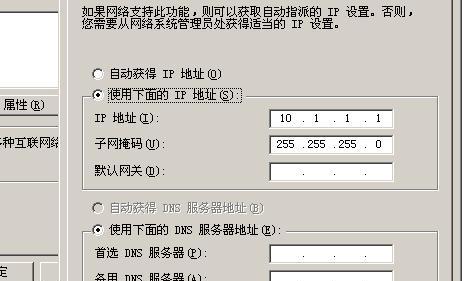
一、什么是DNS服务器地址?
1.DNS服务器是一个用于将域名(例如www.example.com)转换为IP地址(例如192.168.0.1)的服务。
二、确定你的网络连接类型
1.通过查看电脑的网络连接属性,确认你是使用有线还是无线网络连接。
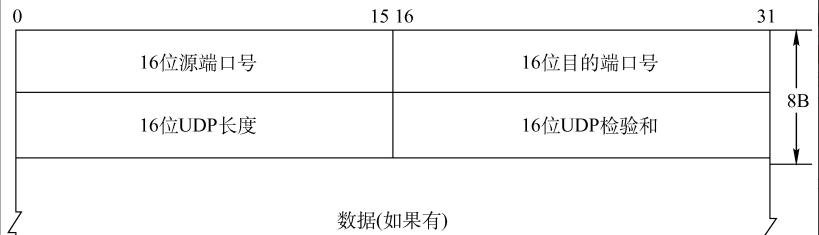
三、如何查看当前的DNS服务器地址
1.在Windows操作系统中,可以通过命令行窗口输入“ipconfig/all”命令查看当前的DNS服务器地址。
四、为有线网络连接设置DNS服务器地址
1.打开“控制面板”,进入“网络和Internet”。
2.点击“网络和共享中心”,然后选择“更改适配器设置”。
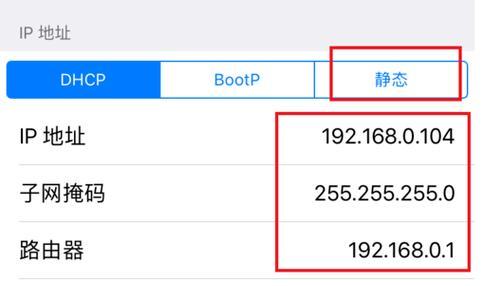
3.右键点击你当前使用的有线网络连接,选择“属性”。
4.在属性窗口中,双击“Internet协议版本4(TCP/IPv4)”。
5.在弹出的窗口中,选择“使用下面的DNS服务器地址”。
6.在首选DNS服务器和备用DNS服务器栏目中填入你想要设置的DNS服务器地址。
五、为无线网络连接设置DNS服务器地址
1.打开“控制面板”,进入“网络和Internet”。
2.点击“网络和共享中心”,然后选择“更改适配器设置”。
3.右键点击你当前使用的无线网络连接,选择“属性”。
4.在属性窗口中,双击“Internet协议版本4(TCP/IPv4)”。
5.在弹出的窗口中,选择“使用下面的DNS服务器地址”。
6.在首选DNS服务器和备用DNS服务器栏目中填入你想要设置的DNS服务器地址。
六、使用公共DNS服务器地址
1.公共DNS服务器地址如GoogleDNS(8.8.8.8和8.8.4.4)或OpenDNS(208.67.222.222和208.67.220.220)等可以提供更稳定和快速的DNS解析服务。
七、通过修改hosts文件来设置DNS
1.hosts文件可以手动配置域名和相应的IP地址,从而实现DNS解析的功能。
八、如何刷新DNS缓存
1.在Windows操作系统中,可以通过命令行窗口输入“ipconfig/flushdns”命令来刷新电脑上的DNS缓存。
九、为什么要设置DNS服务器地址
1.正确设置DNS服务器地址可以加速网页的加载速度,提高上网体验。
十、常见问题及解决方法
1.填写的DNS服务器地址无效怎么办?
2.修改了DNS服务器地址后,为什么网页还是打开缓慢?
十一、常见的DNS服务器地址错误
1.常见的填写错误如数字错误、格式错误等。
十二、如何找到适合自己的DNS服务器地址
1.可以通过测速工具、网络测试等方式找到适合自己的DNS服务器地址。
十三、了解DNS服务器的工作原理
1.DNS服务器是如何解析域名的?
十四、DNS服务器设置与网络安全有关吗?
1.设置正确的DNS服务器地址可以提高网络安全性。
十五、
通过正确地设置电脑的DNS服务器地址,可以解决网页访问缓慢的问题,并提高上网速度。选择合适的公共DNS服务器地址或手动配置hosts文件,也可以进一步优化DNS解析服务。希望本文对你理解和设置电脑DNS地址有所帮助。
转载请注明来自数码俱乐部,本文标题:《电脑DNS地址填写指南(学习如何正确设置电脑的DNS服务器地址)》
标签:电脑设置
- 最近发表
-
- 利用电脑进行远程密码错误(通过远程操作电脑进行密码修改的方法和注意事项)
- 电脑应用数据错误的原因及解决方法(深入探究数据错误产生的原因和有效的应对策略)
- 解决电脑打开文件提示错误的问题(排除电脑错误的方法和技巧)
- 电脑开机磁盘选择错误的解决方法(如何正确选择磁盘启动以避免开机错误选择)
- 猫与老鼠(用智慧与勇气战胜困境)
- 电脑严重错误导致无法恢复的挑战(困境下寻求突破的关键)
- 电脑关机脚本发生错误的解决方法(关机脚本错误分析及处理技巧)
- 电脑连网线改密码错误的危害及防范措施(如何避免电脑连网线改密码错误引发的安全问题)
- 电脑错误码19925(解析电脑错误码19925及常见问题的排查方法)
- 加固你的电脑,让XP15更稳定(教你如何使用固态硬盘(SSD)加速你的XP15笔记本电脑)
- 标签列表

